- ავტორი Abigail Brown [email protected].
- Public 2023-12-17 06:52.
- ბოლოს შეცვლილი 2025-01-24 12:14.
გაინტერესებთ რამდენად სწრაფია თქვენი ინტერნეტ კავშირი? ამის გასაგებად, თქვენ უნდა შეამოწმოთ თქვენი ინტერნეტის სიჩქარე. ამის გაკეთების უამრავი გზა არსებობს, ზოგი უფრო ზუსტი ვიდრე სხვები, იმისდა მიხედვით, თუ რატომ აკეთებთ ტესტირებას.
უფასო საორიენტაციო ინსტრუმენტები, როგორიცაა ინტერნეტის სიჩქარის პოპულარული ტესტები და გამტარუნარიანობის ტესტირების სმარტფონის აპლიკაციები, არის ორი ყველაზე გავრცელებული გზა, მაგრამ არის სხვებიც, როგორიცაა სერვისის სპეციფიკური ტესტები, პინგისა და შეყოვნების ტესტები, DNS სიჩქარის ტესტები და სხვა..
რატომ ამოწმებდით თქვენს ინტერნეტ სიჩქარეს?
თქვენი ინტერნეტის სიჩქარის შესამოწმებლად ერთ-ერთი გავრცელებული მიზეზია დარწმუნდეთ, რომ თქვენ იღებთ მბიტი/წმ ან გბ/წმ სიჩქარეს, რაშიც იხდით თქვენს ISP-ს. თუ თქვენი ტესტები აჩვენებენ რეგულარულად დუნე კავშირს, თქვენს პროვაიდერს შეიძლება ჰქონდეს პრობლემა და შესაძლოა დაგიბრუნოთ თანხა მომავალში.
კიდევ ერთი მიზეზი არის დარწმუნდეთ, რომ თქვენ შეძლებთ მაღალი გამტარიანობის ფილმების სტრიმინგს, როგორიცაა Netflix, Hulu, Amazon და სხვა პროვაიდერები. თუ თქვენი ინტერნეტის სიჩქარე ძალიან ნელია, თქვენ მიიღებთ წყვეტილ ვიდეოს ან რეგულარულ ბუფერირებას.
ქვემოთ არის სამი ყველაზე გავრცელებული სცენარი ინტერნეტის სიჩქარის შესამოწმებლად, რომელთაგან თითოეული მოითხოვს ტესტირების განსხვავებულ მეთოდს:
- თქვენ ეჭვი გეპარებათ, რომ თქვენი ინტერნეტ სერვისის პროვაიდერი (ISP) ან უკაბელო პროვაიდერი არ გაძლევს სიჩქარეს, რაშიც იხდით, მიზანმიმართულად ან იმიტომ, რომ რაღაც არასწორია.
- თქვენ ძალიან გახარებული ხართ (ან ძალიან მოწყენილი) თქვენი მაღალსიჩქარიანი ინტერნეტის მდგომარეობით და გსურთ აცნობოთ მსოფლიოს ამის შესახებ!
- გსურთ შეამოწმოთ ინტერნეტის სიჩქარე თქვენს მოწყობილობასა და სერვისს შორის, რომელშიც იხდით, როგორიცაა Netflix, HBO და ა.შ.
უბრალოდ გადაახვიეთ ქვემოთ, სანამ არ იპოვით განყოფილებას, რომელსაც ეძებთ. თქვენი ინტერნეტის სიჩქარის შესამოწმებლად სწორი გზის არჩევა არის პირველი და ყველაზე მარტივი ნაბიჯი, რათა დარწმუნდეთ, რომ შედეგები მაქსიმალურად ზუსტია.
როგორ შეამოწმოთ თქვენი ინტერნეტის სიჩქარე, როდესაც დარწმუნებული ხართ, რომ ძალიან ნელია
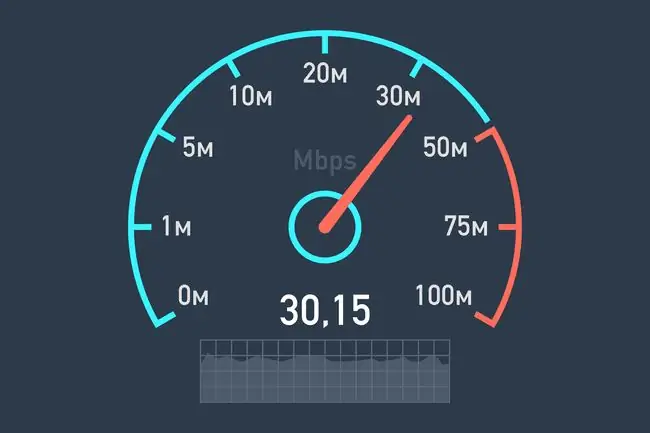
ვებ გვერდების უმეტესობა სამუდამოდ იტვირთება? ეს კატის ვიდეოები იმდენად ბუფერულია, რომ მათი სიამოვნებაც კი არ შეგიძლიათ? თუ ასეა, განსაკუთრებით თუ ეს ახალი ქცევაა, მაშინ ნამდვილად დროა შეამოწმოთ თქვენი ინტერნეტის სიჩქარე.
აი, როგორ შეამოწმოთ თქვენი ინტერნეტის სიჩქარე, როდესაც ეჭვი გეპარებათ, რომ თქვენი ბოჭკოვანი, საკაბელო ან DSL პროვაიდერი არ გაწვდით სიჩქარეს, რომლისთვისაც იხდით. ეს ასევე ის მეთოდია, რომელიც უნდა გამოიყენოთ თქვენს მობილურ კომპიუტერთან, როდესაც ფიქრობთ, რომ თქვენი უკაბელო ან უსადენო ინტერნეტ კავშირი უფრო ნელია, ვიდრე უნდა იყოს:
-
მოიპოვეთ თქვენი ISP-ის ოფიციალური ინტერნეტის სიჩქარის ტესტის გვერდი, ან ნახეთ, არის თუ არა ის ჩვენს ISP ჰოსტირებული ინტერნეტის სიჩქარის ტესტების სიაში.
ჩვენ გვაქვს თითქმის ყველა ძირითადი აშშ და კანადის ISP სიჩქარის ტესტის გვერდი ჩამოთვლილი, მაგრამ შეიძლება გვაკლდეს პატარა პროვაიდერები. შეგვატყობინეთ, თუ თქვენი არ არის ჩამონათვალში, და ჩვენ გავარკვევთ.
- დახურეთ ნებისმიერი სხვა აპი, ფანჯარა, პროგრამა და ა.შ., რომლებიც შესაძლოა იყენებდნენ თქვენს ინტერნეტ კავშირს. თუ სახლში იმყოფებით, სადაც შესაძლოა სხვა მოწყობილობები იყენებდნენ იმავე კავშირს, გათიშეთ ან გამორთეთ ისინი ტესტის დაწყებამდე.
-
მიჰყევით ნებისმიერ ინსტრუქციას, რომელიც მოგეცემათ ეკრანზე თქვენი ინტერნეტის სიჩქარის შესამოწმებლად.
აირჩიეთ არაპროვაიდერთან ჰოსტინგის ტესტი, თუ ეს გჭირდებათ, მაგრამ იცოდეთ, რომ თქვენი ინტერნეტ სერვისის პროვაიდერმა შესაძლოა ამ შედეგებს არ მისცეს იმდენი კრედიტი.
- ჩაწერეთ სიჩქარის ტესტის შედეგები. ინტერნეტის სიჩქარის ტესტების უმეტესობა საშუალებას გაძლევთ შეინახოთ შედეგების სურათი, ზოგი კი გთავაზობთ URL-ს, რომლის კოპირებაც შეგიძლიათ, რათა მოგვიანებით კვლავ მიხვიდეთ შედეგების გვერდზე, მაგრამ თუ არა, უბრალოდ გადაიღეთ სკრინშოტი. დაასახელეთ ეკრანის ანაბეჭდი ტესტის ჩატარების თარიღით და დროით, რათა მოგვიანებით ადვილად იდენტიფიციროთ.
- გაიმეორეთ ნაბიჯები 3 და 4 რამდენჯერმე, ყოველ ჯერზე ტესტირება იმავე კომპიუტერით ან მოწყობილობით, იგივე ინტერნეტის სიჩქარის ტესტის გამოყენებით.
საუკეთესო შედეგისთვის, თუ თქვენი გრაფიკი იძლევა საშუალებას, შეამოწმეთ თქვენი ინტერნეტის სიჩქარე ერთხელ დილით, ერთხელ შუადღისას და ერთხელ საღამოს, რამდენიმე დღის განმავლობაში.
თუ აღმოაჩენთ, რომ თქვენი ინტერნეტის სიჩქარე მუდმივად ნელია, ვიდრე იხდით, დროა გადაიტანოთ ეს მონაცემები თქვენს ინტერნეტ სერვისის პროვაიდერთან და მოითხოვოთ სერვისი თქვენი კავშირის გასაუმჯობესებლად.
გამტარუნარიანობა, რომელიც ძალიან განსხვავდება დღეში სხვადასხვა დროს, ზოგჯერ ხვდება ან აღემატება იმას, რისთვისაც იხდით, შეიძლება უფრო მეტად იყოს დაკავშირებული თქვენი პროვაიდერის გამტარუნარიანობის შემცირებასთან ან სიმძლავრის პრობლემებთან, ვიდრე რეალურ პრობლემასთან. მიუხედავად ამისა, შეიძლება დროა მოლაპარაკება მოახდინოთ თქვენი მაღალსიჩქარიანი გეგმის ფასზე ან მიიღოთ ფასდაკლება განახლებაზე.
როგორ შეამოწმოთ თქვენი ინტერნეტის სიჩქარე გასართობად
საერთოდ გაინტერესებთ თქვენი ინტერნეტის სიჩქარე? თუ ასეა, ინტერნეტის სიჩქარის ტესტირების საიტი ან სმარტფონის აპლიკაცია შესანიშნავი არჩევანია. ეს ხელსაწყოები მარტივი გამოსაყენებელი და გასაგებია და შესანიშნავია მეგობრებთან ტრაბახისთვის იმ ახალი სუპერ სწრაფი კავშირით, რომელზეც ახლახან დარეგისტრირდით.
აი, როგორ შეამოწმოთ თქვენი ინტერნეტის სიჩქარე, როდესაც არ გაქვთ რაიმე კონკრეტული საზრუნავი ან მიზანი, გარდა მცირეოდენი აღტაცებისა ან შესაძლოა თანაგრძნობისა:
-
აირჩიეთ სატესტო საიტი ჩვენი ინტერნეტ სიჩქარის ტესტის საიტების სიიდან. ნებისმიერი გააკეთებს, თუნდაც ISP-ში განთავსებული, თუ გირჩევნიათ რომელიმე მათგანის გამოყენება.
SpeedOf. Me არის პოპულარული არჩევანი, რომელიც საშუალებას გაძლევთ გააზიაროთ თქვენი შედეგები სოციალურ ქსელებში და, ალბათ, უფრო ზუსტია, საშუალოდ, ვიდრე უფრო პოპულარული, როგორიცაა Speedtest.net.
-
მიჰყევით ნებისმიერ ინსტრუქციას, რომელიც მოგეცემათ ეკრანზე თქვენი ინტერნეტის სიჩქარის შესამოწმებლად. ფართოზოლოვანი ტესტირების სერვისების უმეტესობა, როგორიცაა SpeedOf. Me და Speedtest.net, ამოწმებს როგორც თქვენი ატვირთვის, ასევე ჩამოტვირთვის სიჩქარეს ერთი დაწკაპუნებით.

Image - ტესტის დასრულების შემდეგ, თქვენ მოგეცემათ რაიმე სახის ტესტის შედეგი და გაზიარების გარკვეული მეთოდი, როგორც წესი, Facebook-ის, Twitter-ის, ელექტრონული ფოსტის და ა.შ.თქვენ, როგორც წესი, შეგიძლიათ შეინახოთ ეს სურათების შედეგები თქვენს კომპიუტერშიც, რომელიც შეგიძლიათ გამოიყენოთ დროთა განმავლობაში თქვენი ინტერნეტის სიჩქარის თვალყურის დევნებისთვის. ზოგიერთი სატესტო საიტი ინახავს თქვენს წინა შედეგებს ავტომატურად თავის სერვერებზეც.
თქვენი ინტერნეტის სიჩქარის ტესტირება და შედეგების გაზიარება განსაკუთრებით სახალისოა განახლების შემდეგ. ყველგან შურს თქვენს მეგობრებსა და ოჯახს თქვენი 1, 245 Mbps ჩამოტვირთვის სიჩქარით, რომელსაც იღებთ თქვენს ახალ ბოჭკოვან კავშირზე!
როგორ შეამოწმოთ თქვენი ინტერნეტის სიჩქარე კონკრეტული სერვისისთვის
გაინტერესებთ, იმუშავებს თუ არა Netflix მშვენივრად თქვენს სახლში, ან რატომ მოულოდნელად არა? გაინტერესებთ თქვენი ინტერნეტ კავშირი ხელს შეუწყობს თქვენი საყვარელი ახალი შოუების სტრიმინგს HBO-ზე, Hulu-ზე ან Amazon Prime Video-ზე?
ამდენი სტრიმინგის სერვისით და თითოეული სხვადასხვა მოწყობილობებზე, რომლებიც მუდმივად განახლდება, შეუძლებელი იქნება მოგაწოდოთ მარტივი სიჩქარის ტესტი, რომელიც მოიცავს ყველაფერს.
როგორც ვთქვი, ამაზე ბევრი შეიძლება ვისაუბროთ, რომელთაგან ზოგიერთი ძალიან სპეციფიკურია სხვადასხვა პოპულარული სტრიმინგის ფილმებისა და ვიდეო სერვისებისთვის.
ინტერნეტის სიჩქარის ძირითადი ტესტი კარგი ადგილია დასაწყებად. მიუხედავად იმისა, რომ ეს არ არის ნამდვილი ტესტი თქვენს დაკავშირებულ ტელევიზორს შორის (ან ტაბლეტში, ან Roku-ს, ან კომპიუტერს და ა.შ.).) და Netflix ან Hulu (ან სადმე) სერვერები, ნებისმიერი უკეთესი ინტერნეტის სიჩქარის ტესტის საიტი უნდა მოგცეთ ღირსეული წარმოდგენა იმის შესახებ, თუ რას უნდა ელოდოთ.
შეამოწმეთ მოწყობილობა, რომელსაც იყენებთ ჩაშენებული კავშირის ტესტისთვის. ჭკვიანი ტელევიზორებისა და სხვა გამოყოფილი ნაკადის მოწყობილობების უმეტესობა მოიცავს ჩაშენებულ ინტერნეტის სიჩქარის ტესტებს. ეს ტესტები, როგორც წესი, განთავსებულია ქსელის ან უკაბელო მენიუში, იქნება ყველაზე ზუსტი გზა იმის გასარკვევად, თუ რამდენი გამტარუნარიანობაა ხელმისაწვდომი. მათი აპები.
აქ არის უფრო კონკრეტული ინტერნეტის სიჩქარის ტესტირებისა და პრობლემების მოგვარების რჩევა ზოგიერთი უფრო პოპულარული სტრიმინგის სერვისისთვის:
- Netflix: შეამოწმეთ Netflix ISP სიჩქარის ინდექსის ანგარიში, რათა ნახოთ, თუ რას უნდა ველოდოთ სიჩქარის თვალსაზრისით, საშუალოდ, სხვადასხვა ინტერნეტ სერვისის პროვაიდერებისგან მთელს მსოფლიოში, ან გამოიყენეთ Fast.com თქვენი Netflix სიჩქარის შესამოწმებლად ახლავე. Netflix-ის ინტერნეტ კავშირის სიჩქარის რეკომენდაციების გვერდი გთავაზობთ 5 Mbps HD (1080p) სტრიმინგისთვის და 25 Mbps 4K (2160p) სტრიმინგისთვის. თუ პრობლემები გაქვთ, შესაძლებელია Netflix-ის მიერ გამოყენებული გამტარუნარიანობის დაყენება თქვენი ანგარიშის პარამეტრებში.
- Apple TV: მიუხედავად იმისა, რომ არ არის ჩაშენებული ინტერნეტის სიჩქარის ტესტი ხელმისაწვდომი Apple TV მოწყობილობებზე, Apple გთავაზობთ Apple-ის დაკვრის შესრულების პრობლემების ვრცელ გადაჭრას მათი დახმარების გვერდის მეშვეობით. Apple გირჩევთ 8 Mbps-ს HD კონტენტისთვის.
- Hulu: Hulu-ს მხარდაჭერილი მოწყობილობების ზოგადი პრობლემების მოგვარების სახელმძღვანელო დაგეხმარებათ გადაჭრას, თუ რატომ შეიძლება გქონდეთ Hulu-ს ნელი კავშირი. Hulu გთავაზობთ 16 Mbps-ს 4K კონტენტისთვის, 8 Mbps-ს პირდაპირი სტრიმინგისთვის და 3 Mbps-ს Hulu-ს სტრიმინგ ბიბლიოთეკისთვის.
- Amazon Prime Video: იხილეთ პრობლემების მოგვარების განყოფილება Amazon-ის საიტზე დახმარებისთვის Prime Video სათაურებთან ან პირდაპირ სტრიმინგებთან დაკავშირებული პრობლემების შემთხვევაში. Amazon გირჩევთ მინიმუმ 15 Mbps 4K და Ultra HD სტრიმინგისთვის და 10 Mbps უპრობლემო HD სტრიმინგისთვის.
- HBO: HBO-ს დახმარების ცენტრი უნდა დაგეხმაროთ ყველა ძირითადი პრობლემის გარკვევაში. ისინი გირჩევენ შეამოწმოთ თქვენი ინტერნეტის სიჩქარე მესამე მხარის სიჩქარის ტესტით, რათა დარწმუნდეთ, რომ იღებთ ჩამოტვირთვის სიჩქარეს მინიმალურ 5 Mbps-ს, მათ გირჩევენ ბუფერული სტრიმინგის გამოცდილებისთვის (50+ Mbps რეკომენდირებულია 4K-ისთვის).
- Vudu: Vudu ტექნიკური მხარდაჭერის გვერდი არის მათი ტექნიკური პრობლემების აღმოფხვრის ყველა ინფორმაცია. Vudu გირჩევთ 1-2 Mbps SD სტრიმინგისთვის, 4.5-9 Mbps HDX ვიდეოებისთვის და 11 Mbps ან უფრო მაღალი UHD კონტენტისთვის.






